Wie installiere ich Windows 7 in einer virtuellen Maschine? (VirtualBox)
Um VirtualBox auf Ihrem PC zu installieren, befolgen Sie diese Schritte:
- Öffnen Sie diesen Link und wählen Sie die Option 'Windows Hosts' aus der Liste aus.
- Die VirtualBox-Datei wird auf Ihrem PC heruntergeladen.
- Öffnen Sie die VirtualBox-Datei und installieren Sie sie. Klicken Sie auf Next.
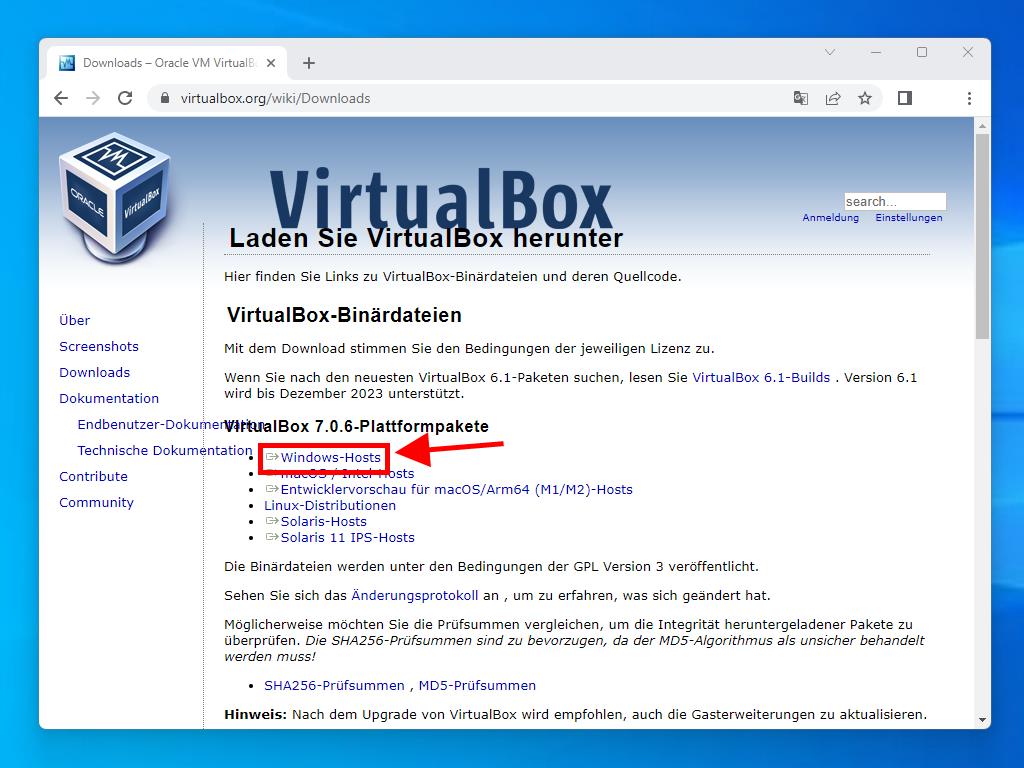

Hinweis: Wenn Sie bei der Installation von VirtualBox auf Probleme stoßen, deaktivieren Sie die USB-Funktionen im Installationsassistenten.
So erstellen Sie eine neue virtuelle Maschine (VirtualBox):
- Klicken Sie im Abschnitt 'Maschine' auf die Schaltfläche Neu.
- Geben Sie einen Namen für die neue virtuelle Maschine ein und wählen Sie den Speicherort der Windows 7 .iso-Datei aus. Klicken Sie auf Next.
- Verwenden Sie mindestens 2 GB RAM und klicken Sie auf Next.
- Klicken Sie auf die Option 'Create a Virtual Hard Disk Now' (verwenden Sie mindestens 32 GB für den ordnungsgemäßen Betrieb). Klicken Sie dann auf Next.
- Klicken Sie im folgenden Fenster auf Fertigstellen.
- Wählen Sie die Windows 7 .iso-Datei aus, indem Sie auf die drei Punkte neben der Option 'Tools' klicken. Es öffnet sich ein Dropdown-Menü. Klicken Sie auf Medien.
- Wählen Sie die Registerkarte 'Optische Laufwerke', klicken Sie auf Hinzufügen und wählen Sie die Windows 7 .iso-Datei aus.
- Starten Sie die virtuelle Maschine, indem Sie auf Start klicken.
- Die Installation von Windows 7 beginnt.
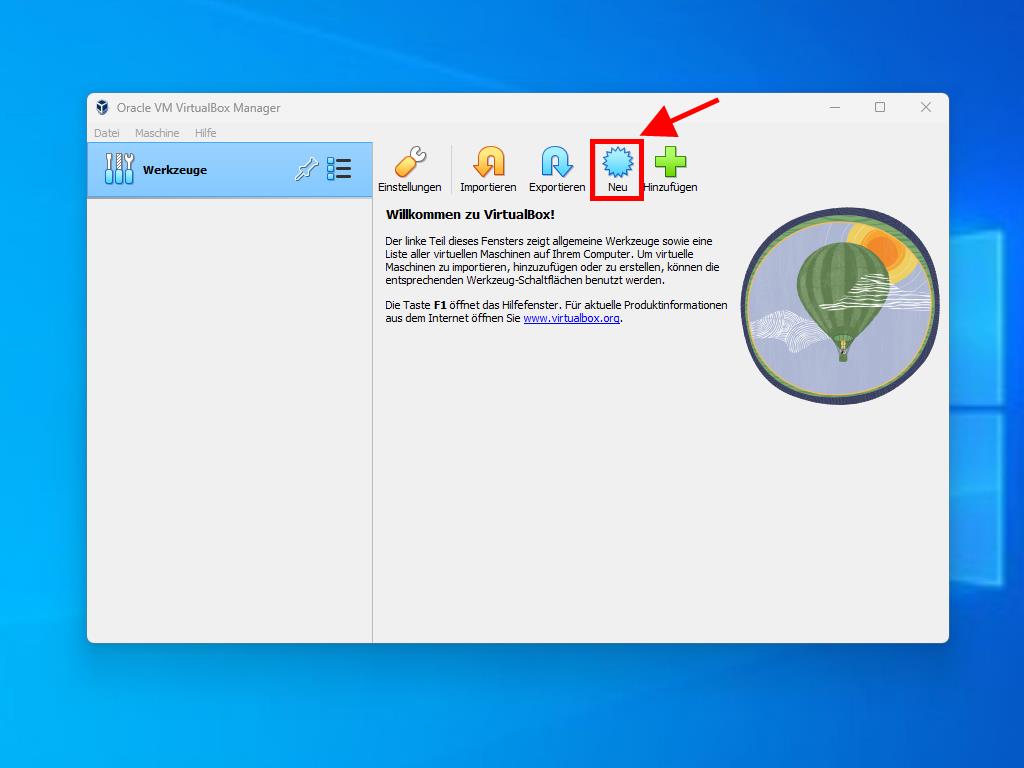
Hinweis: Aktivieren Sie das Kästchen Skip Unattended Installations.
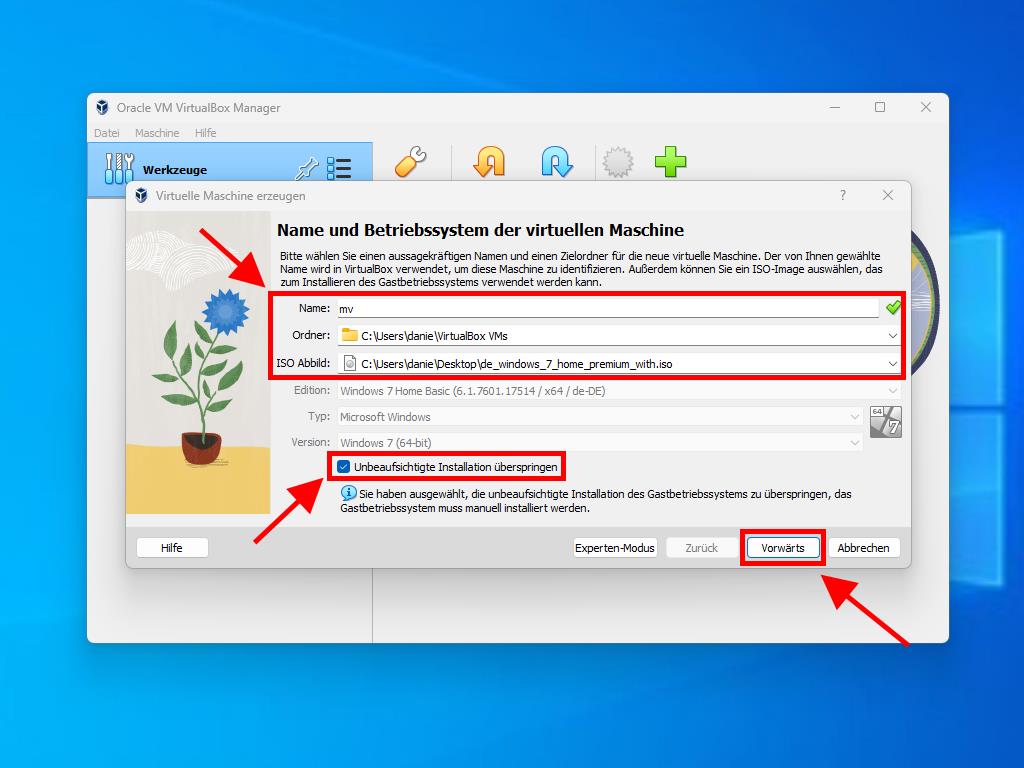
Hinweis: Sie können auch andere Werte entsprechend Ihren Vorlieben auswählen, solange sie den Systemanforderungen für Windows 7 entsprechen.
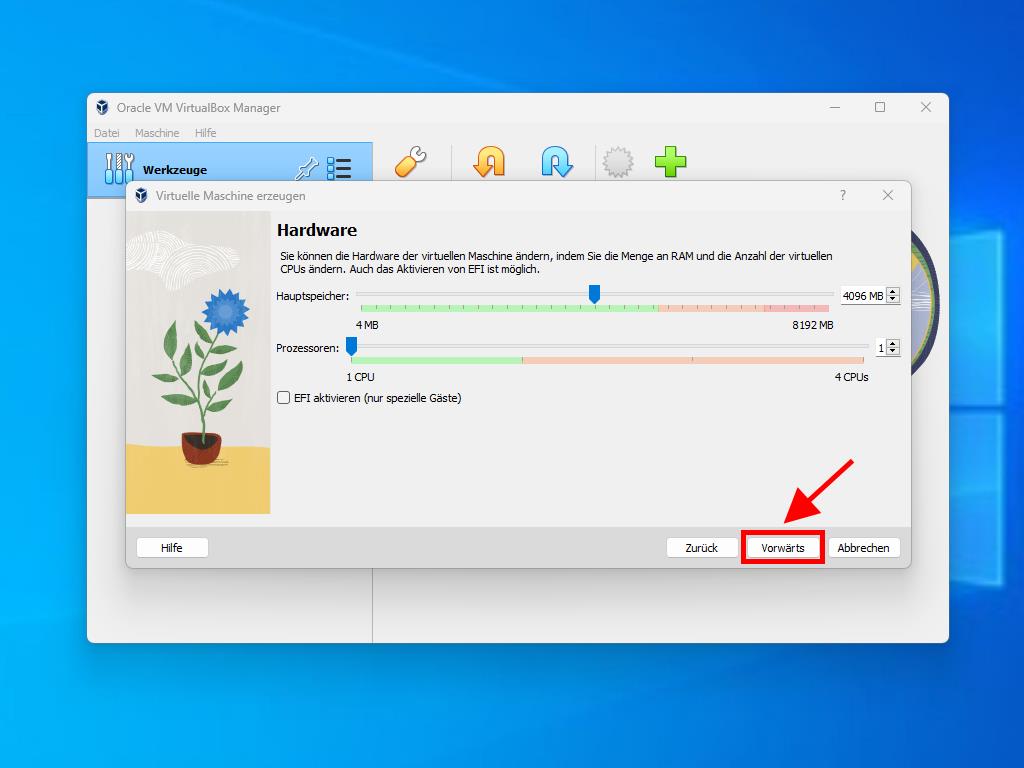
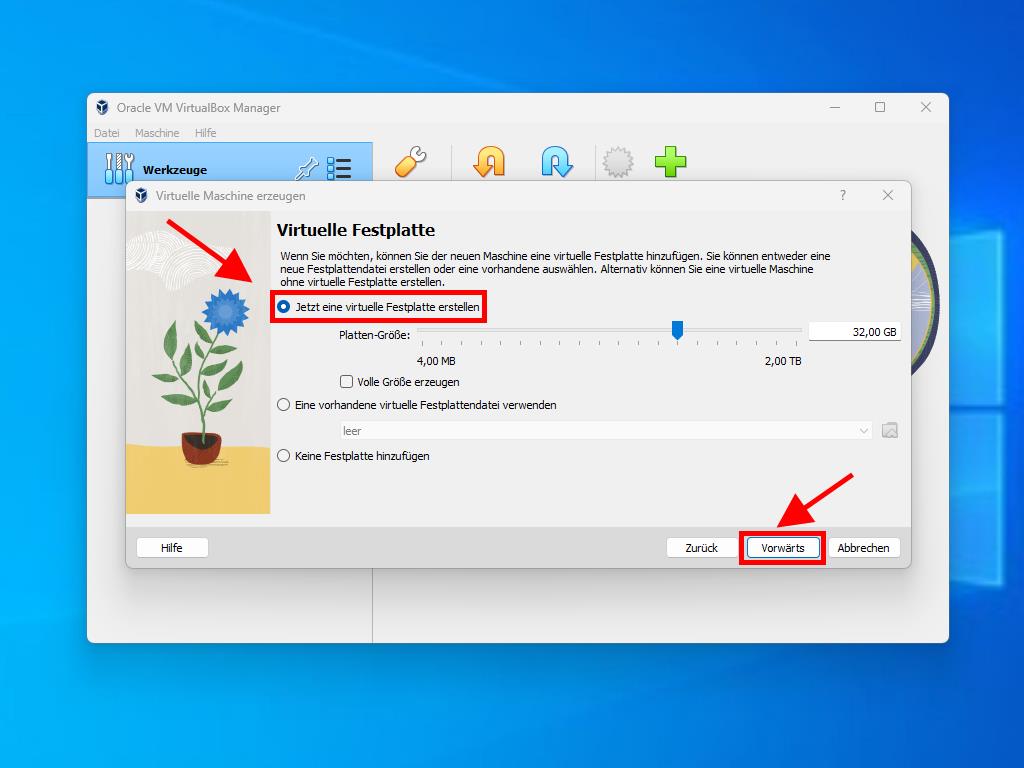
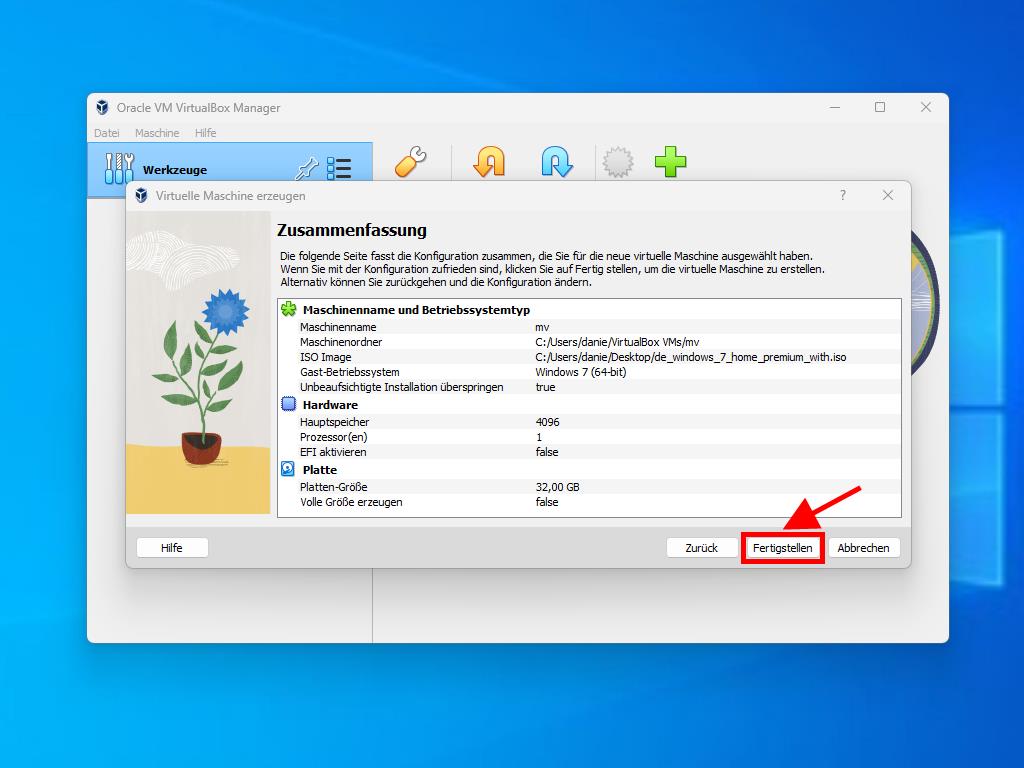
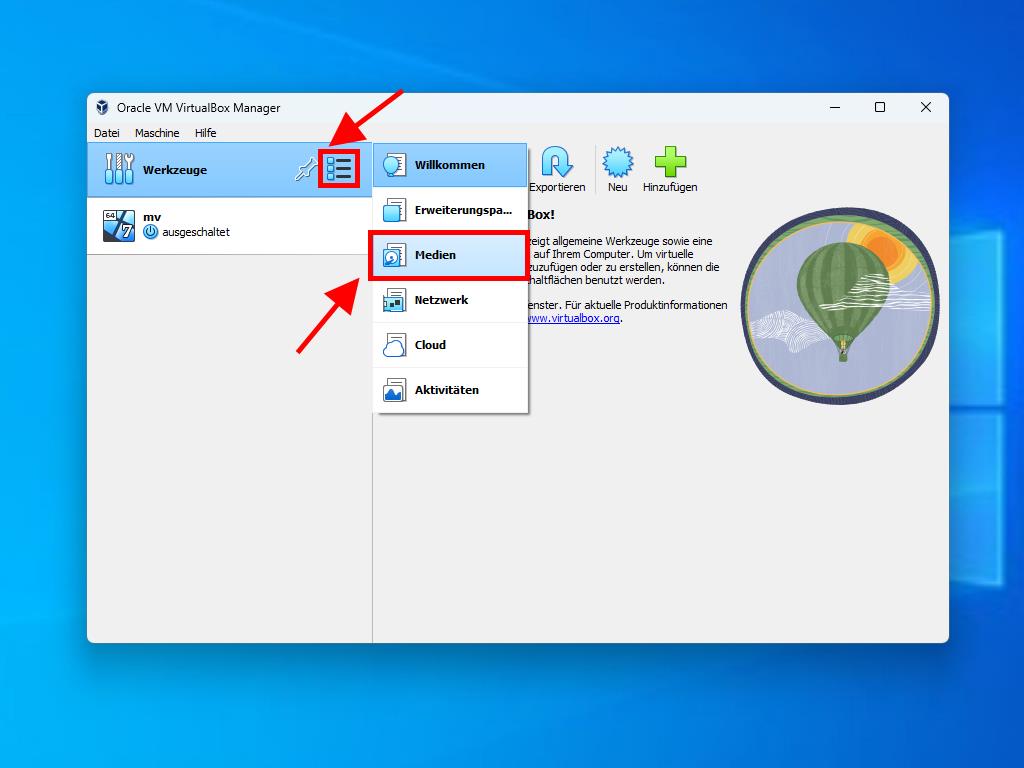
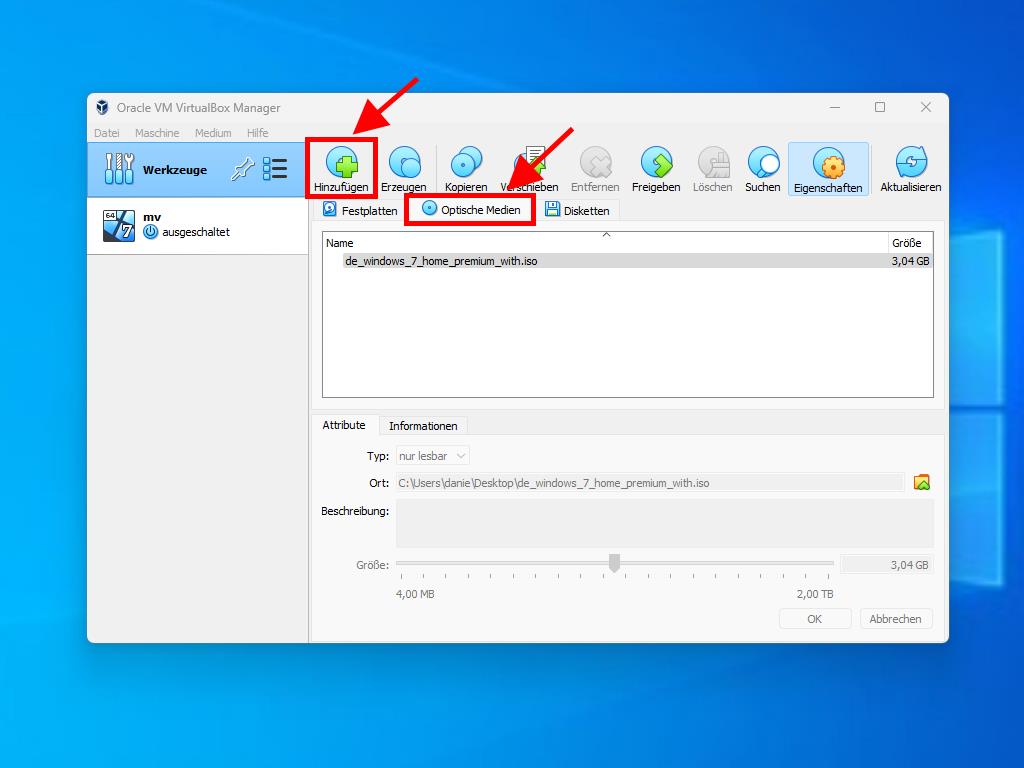
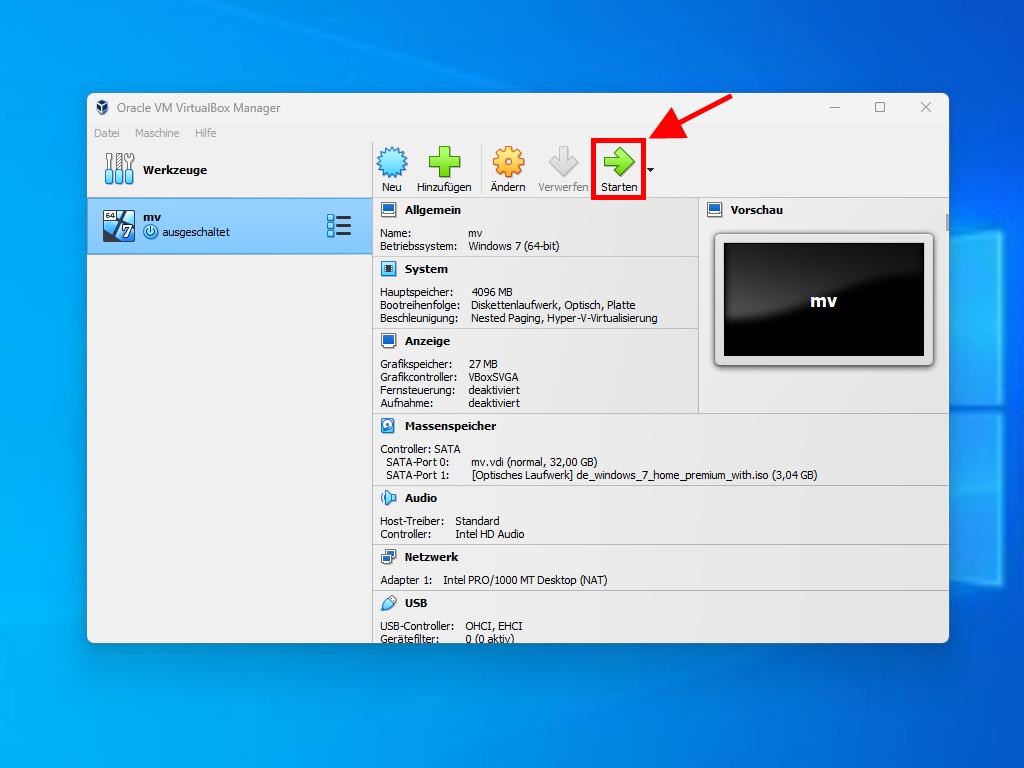
Hinweis: Für weitere Informationen zur Windows-Konfiguration lesen Sie den Abschnitt: Wie installiere ich Windows 7?.
 Anmelden / Registrieren
Anmelden / Registrieren Bestellungen
Bestellungen Produktschlüssel
Produktschlüssel Downloads
Downloads

 Gehe zu United States of America - English (USD)
Gehe zu United States of America - English (USD)